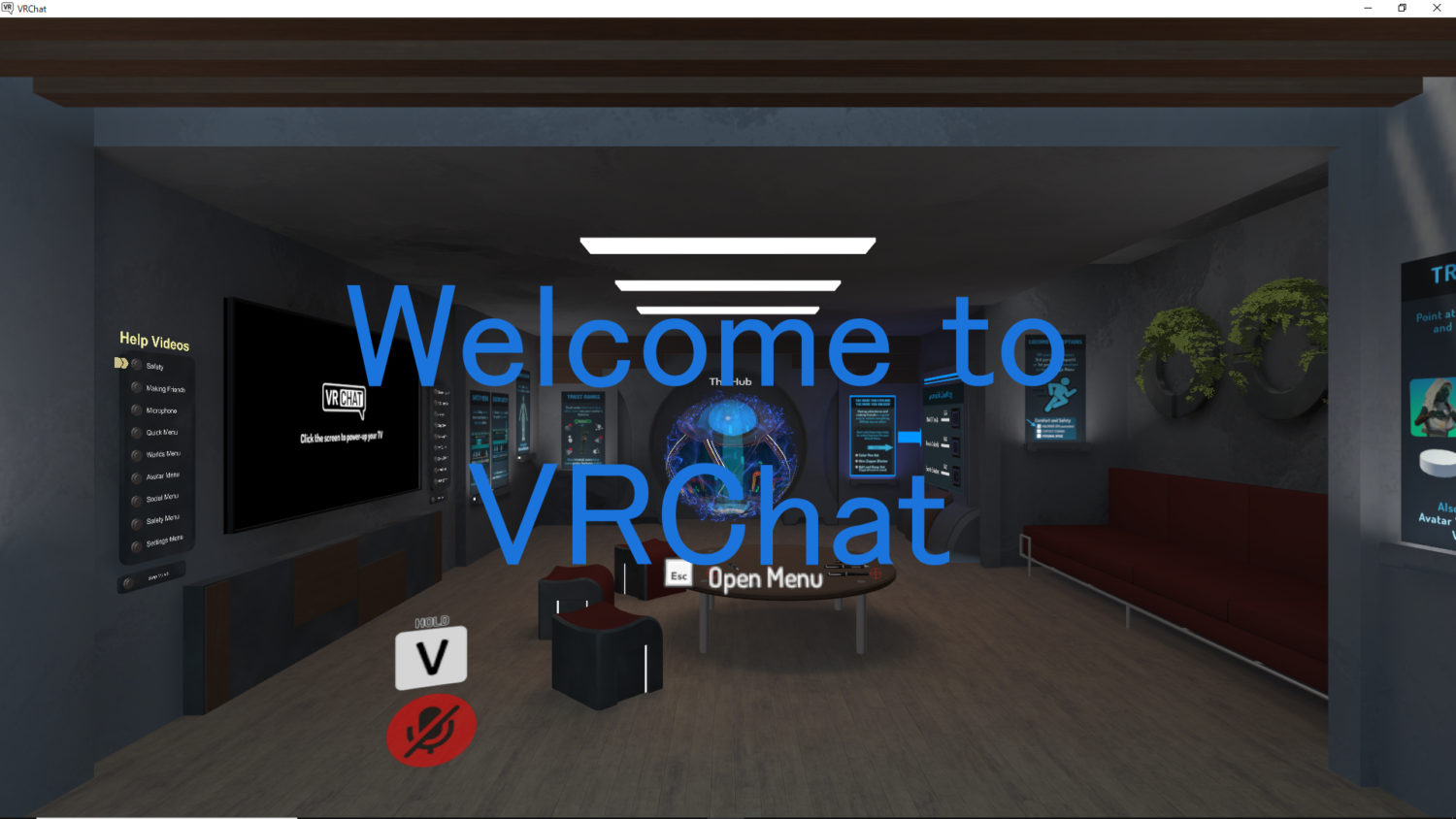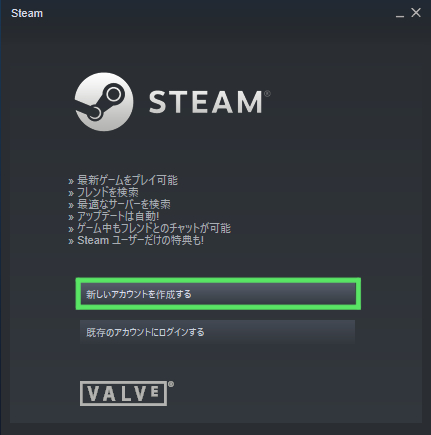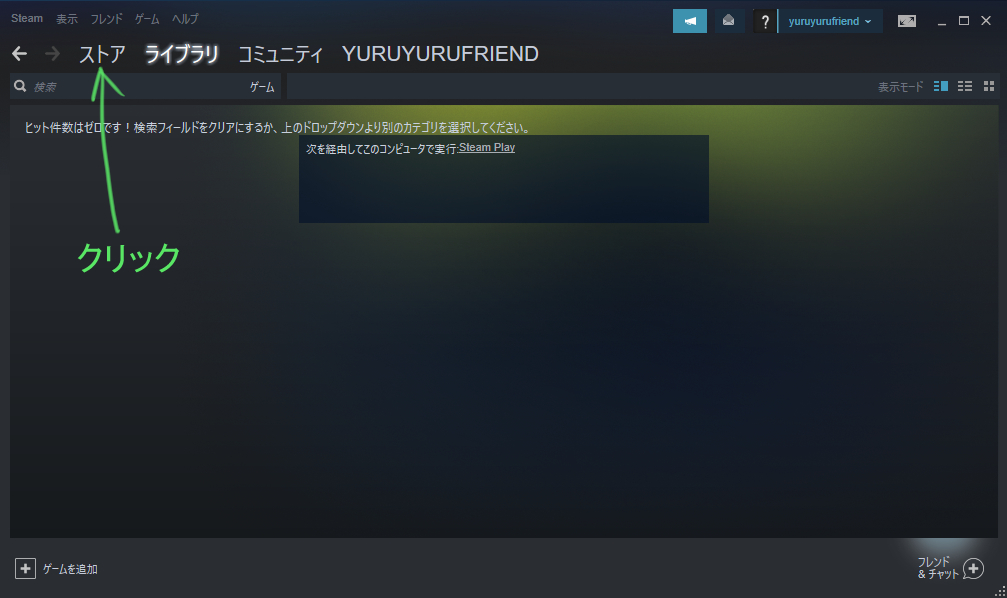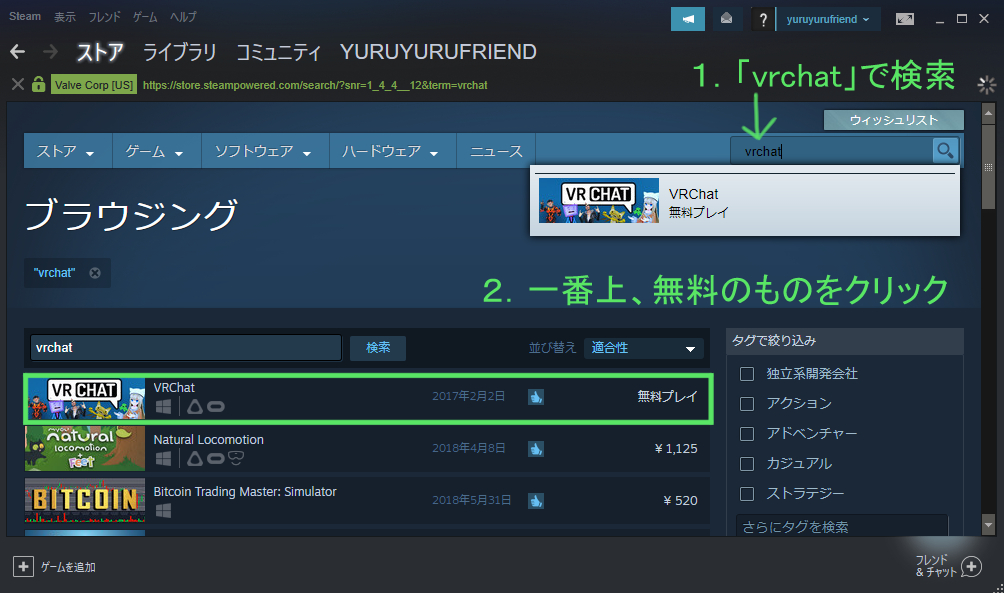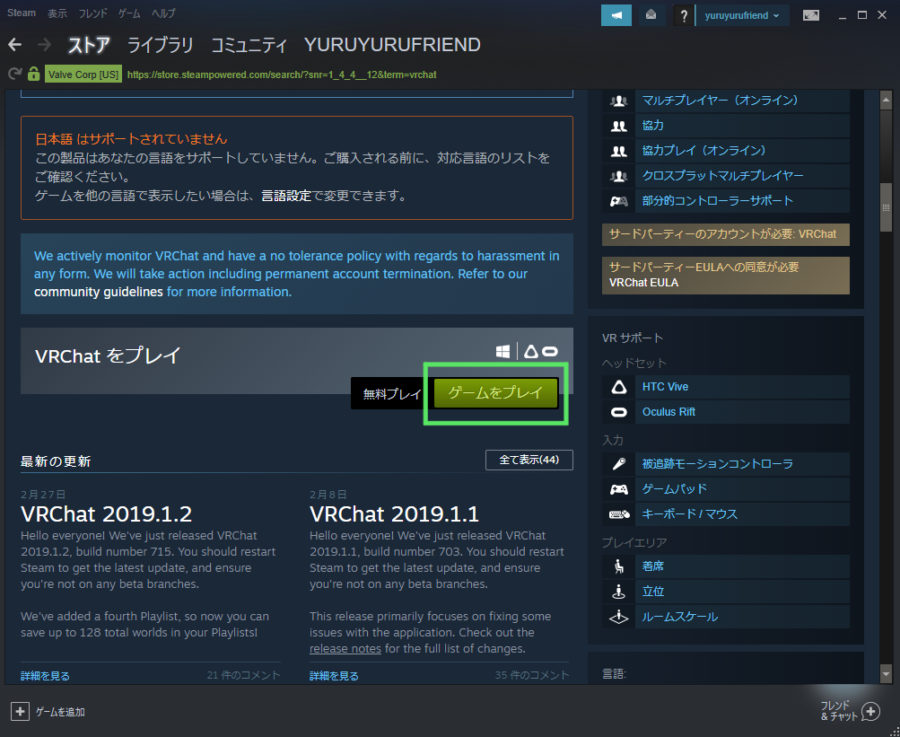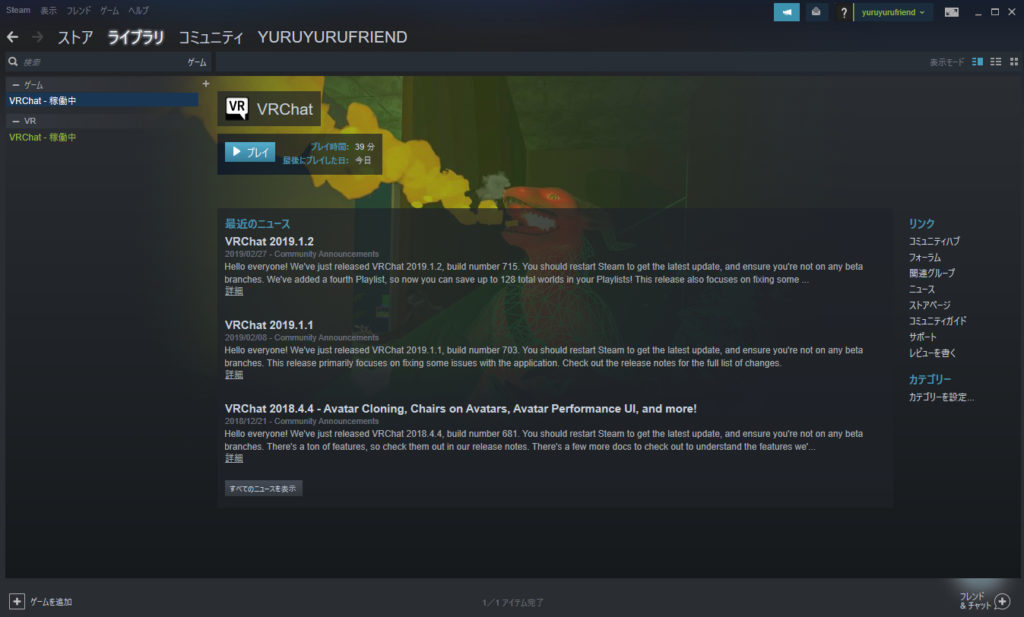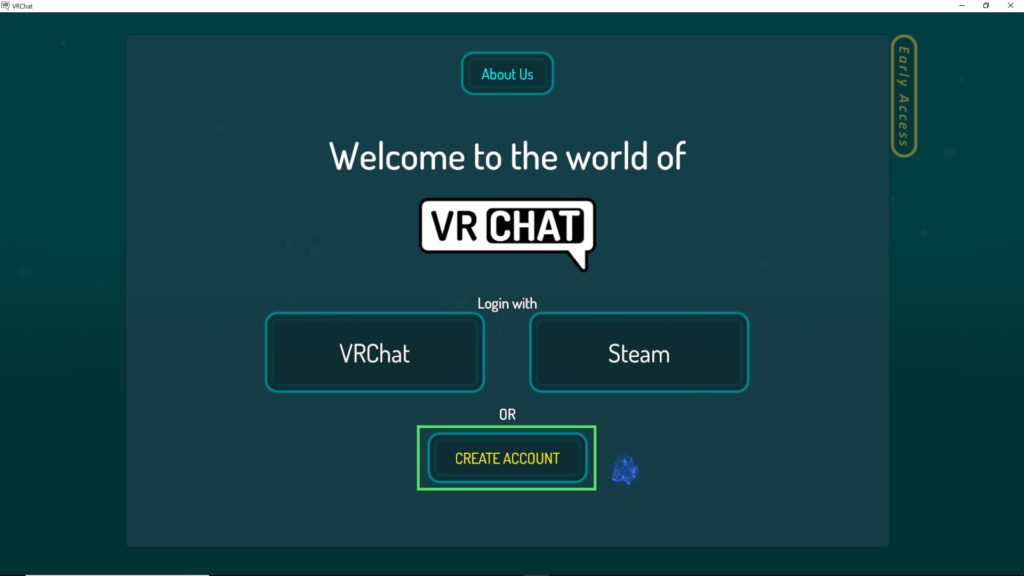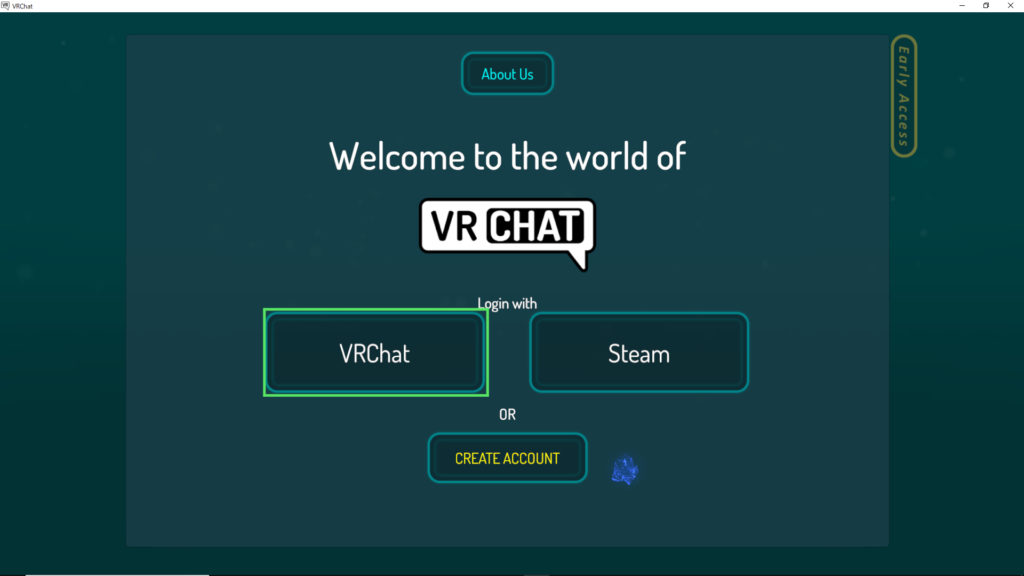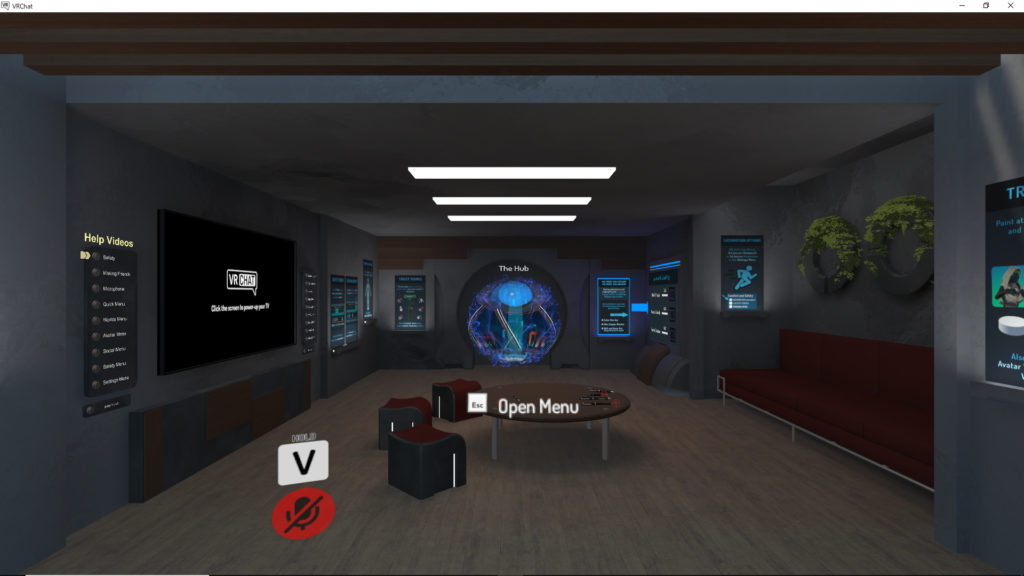VRが急速に普及していき、今では家庭でも簡単にVRが体験できるようになりました。
みなさんはVRchatという言葉を聞いたことはありますか?
VRchatはその名の通り、VR空間でありとあらゆる人とコミュニケーションが取れるツールです。
日本だけでなく外国の方とも簡単にコミュニケーションをとれるので、英語を勉強したい人や、海外の人と友達になりたい人には打ってつけのツールだといえます。
今回はそんなVRchatを始める方法を紹介していきます。手順に従っていけば詰まらずにVRchatを始められるかと思います。
まず初めにVRchatに最低限必要なものは以下の通りです。
HMDがなくてもVRChatはできます。しかも無料で。
まずは無料で試してみるのも全然ありですね。
■VRChatを最速で始める手順
Steamをインストール
VRChatはSteamというアプリケーション管理ソフトを使ってインストールできるので、先にSteamをインストールしましょう。
以下のリンクからSteamのダウンロードページへ飛べます。

ダウンロードしたファイルを開き、使用言語、ファイル保存先などを指定するだけでインストールが始まります。
インストールが終わると以下のようなウィンドウが表示されると思います。
Steamの利用にはアカウントが必要なので、新規アカウントを作成しましょう。
[新しいアカウントを作成する]をクリックし、アカウントを作成します。
アカウント発行は指示に従って行えば問題ないです。
2.VRchatをインストール
Steamのインストールが終わったので、次にVRchatをインストールしましょう。
Steamのアカウントが無事作成できたら、Steamを起動してログインしてみてください。以下のような画面になります。
画面左上の[ストア]をクリックしてください。
ストアに入ったら、検索バーにて「vrchat」と検索します。
一番上に無料のVRChatというのが出てくると思うので、クリックしてください。
vrchatの画面が表示されます。
スクロールしていくと、ページの真ん中あたりに「このゲームをプレイ」ボタンがあるので、そちらをクリック。
クリックするとダウンロードウィンドウが表示され、保存先を指定するとダウンロードが始まります。
ダウンロードが終わったら、[ストア]から[ライブラリ]へ戻り、VRchatを起動しましょう。
[Play]をクリックすると、VRchatが起動します。
3.VRchatアカウントを作成
これで始められる!とはなりません。あと一つだけやることがあります。
残るはVRchatのアカウントの作成です。
新しく開いたウィンドウにて[CREATE ACCOUNT]をクリック。
アカウント作成画面が開くので、指示に従いVRchatのアカウントを作りましょう。
VRChatのアカウントを作成し終えたら、VRChatアカウントでログインしてみましょう。
これでVRChatを始めるための準備は終わりましたが、以下に紹介するUnityおよびUnitySDKはダウンロードしておくことをおすすめします。
4.おまけ:unityのダウンロード
unityを使えば自作のアバターや、ダウンロードした3DモデルをVRChatで使うことができるので早いうちにダウンロードしておきましょう!
Home下のDOWNLOADをクリックするとunityとunitySDKがダウンロードできるページが開きます。
Unityをダウンロードしていない人は2つとも、Unityを既に使っている人はSDKのみでOKです。
5.VRChatを始めよう!
VRChatを始める準備は整ったので、さっそくログインしてみましょう!
VRChatを起動し、[VRChat]をクリック。
ログインしてみます。
成功しました!!!
VRの画面が表示されれば成功です。VRChatの世界を楽しんでみてください。
PCの性能によってカクカクしたり、動きが遅くなるかもしれません。
VRChatでのコマンドを以下に載せておきます。
VRchat内での簡単なコマンド
A:←
W:↑
D:→
S:↓
スペース:ジャンプ
Esc:メニュー
Escキーでメニューを開き、左上の「World」で自分のいる部屋を変えることができるので、試してみてください。
まとめ
VRchatを始めることができましたか?
私がVRChatに入ってみたら、すぐに外国の方が「Hello?」と声をかけてくれました(マイクがなかったので会話はできませんでしたが…)
このように海外の人と簡単に触れ合えるのはVRChatの大きな魅力だと思います。
またVRchatには自作のアバターを持っていくことも可能なので、そこらへんを調べてみてもおもしろいと思います。
自作アバターでなくとも、無料でアバターを公開しているサイトなんかもあるので、興味がある方はぜひ調べてみてください。
最後まで読んでいただきありがとうございました。